 컴퓨터 튜토리얼
컴퓨터 튜토리얼 컴퓨터 지식
컴퓨터 지식 Windows 11에서 개인화된 잠금 화면 인터페이스를 끄는 방법은 무엇입니까? win11에서 개인화된 잠금 화면 인터페이스를 끄는 방법에 대한 튜토리얼
Windows 11에서 개인화된 잠금 화면 인터페이스를 끄는 방법은 무엇입니까? win11에서 개인화된 잠금 화면 인터페이스를 끄는 방법에 대한 튜토리얼Windows 11에서 개인화된 잠금 화면 인터페이스를 끄는 방법은 무엇입니까? win11에서 개인화된 잠금 화면 인터페이스를 끄는 방법에 대한 튜토리얼
Win11에서 개인 잠금 화면 인터페이스를 끄는 방법 Win11 사용자의 경우 개인 잠금 화면 인터페이스를 끄는 것은 일반적인 문제입니다. 이 기사에서 Apple PHP 편집기는 이 작업을 수행하는 방법을 자세히 소개하고 단계별 지침을 제공하며 작업 스크린샷을 제공합니다. 구체적인 단계를 알아보려면 계속 읽어보세요.
win11 개인 잠금 화면 인터페이스를 끄는 방법
첫 번째 단계는 하단에 있는 Windows 아이콘을 클릭하여 시작 메뉴를 여는 것입니다.

두 번째 단계는 시작 메뉴에서 설정 버튼을 클릭하는 것입니다.
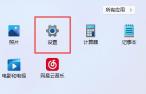
세 번째 단계는 오른쪽에 있는 전원 옵션을 여는 것입니다.

4단계, 오른쪽 화면을 클릭하고 잠자기 후 아래 두 가지 옵션을 클릭하세요.

다섯 번째 단계는 드롭다운 메뉴에서 사용 안 함을 선택하고 두 옵션을 모두 사용 안 함으로 변경하여 자동 화면 잠금을 끄는 것입니다.

위 내용은 Windows 11에서 개인화된 잠금 화면 인터페이스를 끄는 방법은 무엇입니까? win11에서 개인화된 잠금 화면 인터페이스를 끄는 방법에 대한 튜토리얼의 상세 내용입니다. 자세한 내용은 PHP 중국어 웹사이트의 기타 관련 기사를 참조하세요!
 RAID 복구와 하드 드라이브 복구의 차이Apr 17, 2025 am 12:50 AM
RAID 복구와 하드 드라이브 복구의 차이Apr 17, 2025 am 12:50 AM데이터 복구는 항상 가열 된 주제입니다. 장치에서 데이터를 성공적으로 복원하려면 데이터를 저장하는 방법을 알아야합니다. 이 PHP.CN 게시물에서 RAID 복구와 하드 드라이브 복구의 차이점을 배울 수 있습니다.
 Microsoft Word 텍스트 삭제 Windows 10/11? 지금 고칠!Apr 17, 2025 am 12:48 AM
Microsoft Word 텍스트 삭제 Windows 10/11? 지금 고칠!Apr 17, 2025 am 12:48 AM타이핑하는 동안 사라지는 단어 텍스트가 사라지나요? 문서에서 일부 문자 나 단락이 사라질 수 있습니다. 무엇이 잘못 되었나요? Php.cn 웹 사이트 의이 게시물에서 텍스트 문제를 자동으로 삭제하는 단어를 자세히 살펴 보겠습니다.
 오버 워치 2에서 LC-208 오류 코드를 수정하는 방법은 무엇입니까? 여기에 가이드가 있습니다! - 미니 툴Apr 17, 2025 am 12:47 AM
오버 워치 2에서 LC-208 오류 코드를 수정하는 방법은 무엇입니까? 여기에 가이드가 있습니다! - 미니 툴Apr 17, 2025 am 12:47 AMOverWatch 2에 로그인하려고하면 LC-208 오류 메시지를받을 수 있으며 게임이 게임 서버에 연결되는 것을 방지합니다. Php.cn 의이 게시물은 LC-208 오버 워치 오류를 수정하는 방법을 소개합니다.
 Google 드라이브는 파일 탐색기에서 사라졌습니다Apr 17, 2025 am 12:46 AM
Google 드라이브는 파일 탐색기에서 사라졌습니다Apr 17, 2025 am 12:46 AM일반적으로 파일 탐색기에서 Google 드라이브 파일에 빠르게 액세스하고 편집 할 수 있습니다. 그러나 때로는 "Google Drive가 파일 탐색기에서 사라졌습니다"문제가 발생할 수도 있습니다. 여기에서 Php.cn 의이 게시물은 Google 드라이브를 표시하는 방법을 알려줍니다.
 Windows 7 웰컴 화면을 느리게 수정하는 방법? 팁이 여기 있습니다!Apr 17, 2025 am 12:45 AM
Windows 7 웰컴 화면을 느리게 수정하는 방법? 팁이 여기 있습니다!Apr 17, 2025 am 12:45 AM내 컴퓨터가 오랫동안 오랫동안 컴퓨터를 사용하는 이유는 무엇입니까? Windows 7 웰컴 화면을 느리게 수정하는 방법? 여전히 PC에서 Windows 7을 실행 하고이 문제를 충족하는 경우, 귀하는 올바른 장소에 있으며 Php.cn이 여러 솔루션을 제공합니다.
 Windows 11에서 자격 증명 관리자를 여는 방법은 무엇입니까? 당신을위한 6 가지 방법! - 미니 툴Apr 17, 2025 am 12:44 AM
Windows 11에서 자격 증명 관리자를 여는 방법은 무엇입니까? 당신을위한 6 가지 방법! - 미니 툴Apr 17, 2025 am 12:44 AM내장 비밀번호 관리 도구-자격 증명 관리자를 사용하여 웹 및 앱의 로그인 자격 증명을 관리하고 싶으십니까? Windows 11에서 자격 증명 관리자를 어떻게 열 수 있습니까? 이 게시물에서 Php.cn 은이 유틸리티에 액세스하는 여러 가지 방법을 수집하고
 Microsoft Defender에서 주기적 스캔을 활성화/비활성화하는 방법 -MinitoolApr 17, 2025 am 12:43 AM
Microsoft Defender에서 주기적 스캔을 활성화/비활성화하는 방법 -MinitoolApr 17, 2025 am 12:43 AMMicrosft Defender Antivirus에는 Tegremoic Scanning이라는 기능이 있으며 Windows 11/10 장치에 다른 안티 바이러스 제품을 설치할 때 활성화 할 수 있습니다. 이제 Php.cn 의이 게시물은 WI에서 주기적 스캔을 활성화/비활성화하는 방법을 알려줍니다.
 승리에서 작동하지 않는 Excel 하이퍼 링크를위한 스마트 기술Apr 17, 2025 am 12:42 AM
승리에서 작동하지 않는 Excel 하이퍼 링크를위한 스마트 기술Apr 17, 2025 am 12:42 AM"Excel Hyperlinks가 작동하지 않는"문제를 겪은 적이 있습니까? 그것을 다루는 방법을 알고 있습니까? Php.cn 의이 게시물에서는이 문제를 제거하기 위해 몇 가지 실현 가능한 솔루션을 얻을 수 있습니다. 전문 데이터 복구 도구 T를 알게 될 것입니다.


핫 AI 도구

Undresser.AI Undress
사실적인 누드 사진을 만들기 위한 AI 기반 앱

AI Clothes Remover
사진에서 옷을 제거하는 온라인 AI 도구입니다.

Undress AI Tool
무료로 이미지를 벗다

Clothoff.io
AI 옷 제거제

AI Hentai Generator
AI Hentai를 무료로 생성하십시오.

인기 기사

뜨거운 도구

SublimeText3 Mac 버전
신 수준의 코드 편집 소프트웨어(SublimeText3)

PhpStorm 맥 버전
최신(2018.2.1) 전문 PHP 통합 개발 도구

안전한 시험 브라우저
안전한 시험 브라우저는 온라인 시험을 안전하게 치르기 위한 보안 브라우저 환경입니다. 이 소프트웨어는 모든 컴퓨터를 안전한 워크스테이션으로 바꿔줍니다. 이는 모든 유틸리티에 대한 액세스를 제어하고 학생들이 승인되지 않은 리소스를 사용하는 것을 방지합니다.

SublimeText3 Linux 새 버전
SublimeText3 Linux 최신 버전

MinGW - Windows용 미니멀리스트 GNU
이 프로젝트는 osdn.net/projects/mingw로 마이그레이션되는 중입니다. 계속해서 그곳에서 우리를 팔로우할 수 있습니다. MinGW: GCC(GNU Compiler Collection)의 기본 Windows 포트로, 기본 Windows 애플리케이션을 구축하기 위한 무료 배포 가능 가져오기 라이브러리 및 헤더 파일로 C99 기능을 지원하는 MSVC 런타임에 대한 확장이 포함되어 있습니다. 모든 MinGW 소프트웨어는 64비트 Windows 플랫폼에서 실행될 수 있습니다.





